Hướng dẫn thiết lập 2 màn hình độc lập trên cùng một chiếc máy tính
Bạn đang gặp khó khăn trong việc thiết lập 2 màn hình để hiển thị nội dung khác nhau? Đừng lo vì bài viết này sẽ giúp bạn giải quyết vấn đề này một cách đơn giản.
Cách thiết lập 2 màn hình trên cùng 1 máy tính
Bước 1: Đầu tiên bạn click chuột phải vào màn hình Desktop. Sau đó chọn dòng Screen resolution.
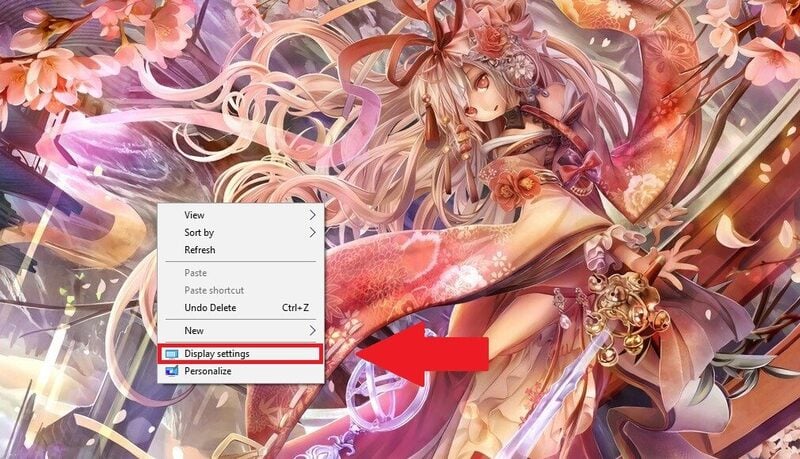
Bước 2: Sau khi giao diện hiện lên, ở mục Multiple display bạn có thể chọn bất cứ thiết lập màn hình nào mà bạn muốn rồi chọn Apply. Sau đó máy tính sẽ hỏi bạn có muốn lưu thiết lập hay không thì bạn chỉ cần chọn Keep Changes.
Duplicate these displays: 2 màn hình cùng hiển thị 1 nội dung.
Extend these display: 2 màn hình hiển thị độc lập.
Show desktop only on 1: chỉ hiển thị màn hình chính.
Show desktop only on 2: chỉ hiển thị màn hình phụ.
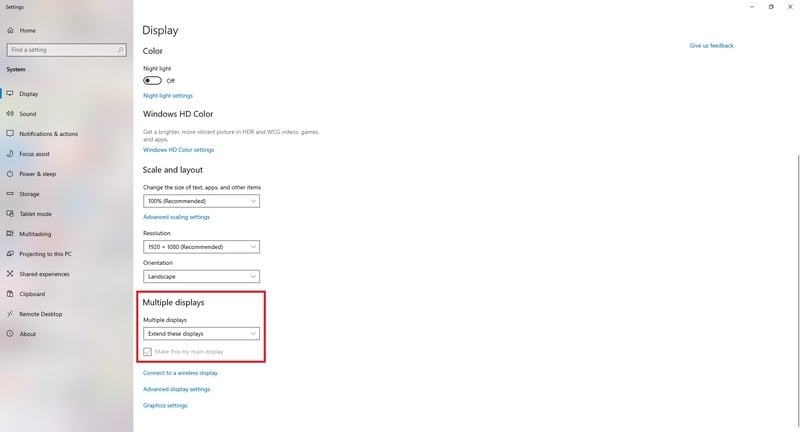
Ngoài ra, nếu bạn là người dùng laptop thì mình còn một cách khác để các bạn có thể điều chỉnh thiết lập này nhanh hơn, không rườm ra như cách ở trên. Đó là bạn chỉ cần bấm tổ hợp phím Windows + P, một số thiết lập màn hình nhanh sẽ hiện ra bên góc phải màn hình để các bạn có thể chọn lựa.
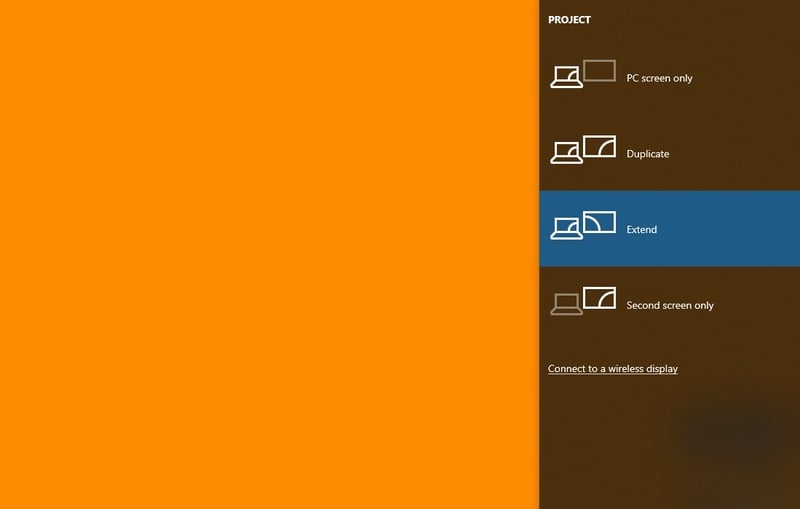
Bạn chỉ cần thực hiển đủ các bước này là đã có thể thiết lập 2 màn hình hiển thị nội dung độc lập để phù hợp với nhu cầu sử dụng của bạn. Chúc các bạn thành công!
Gợi ý xem thêm:


























